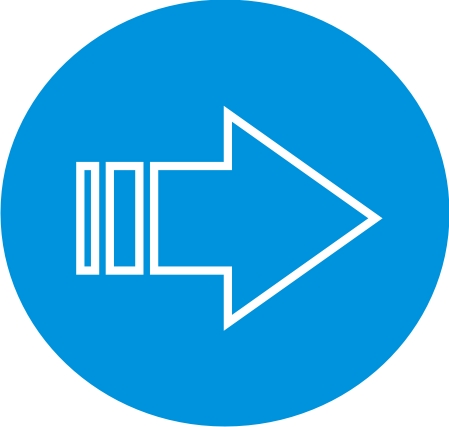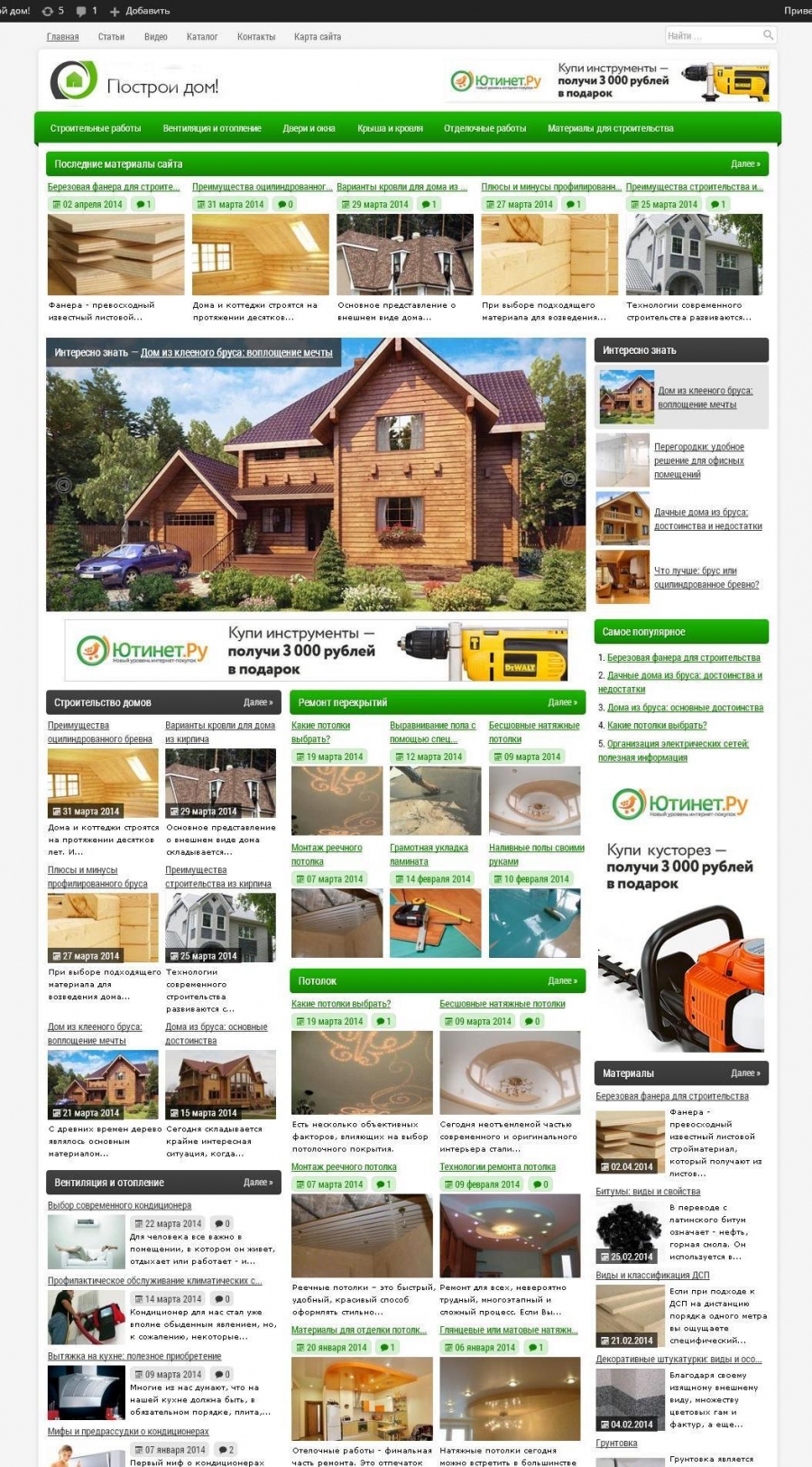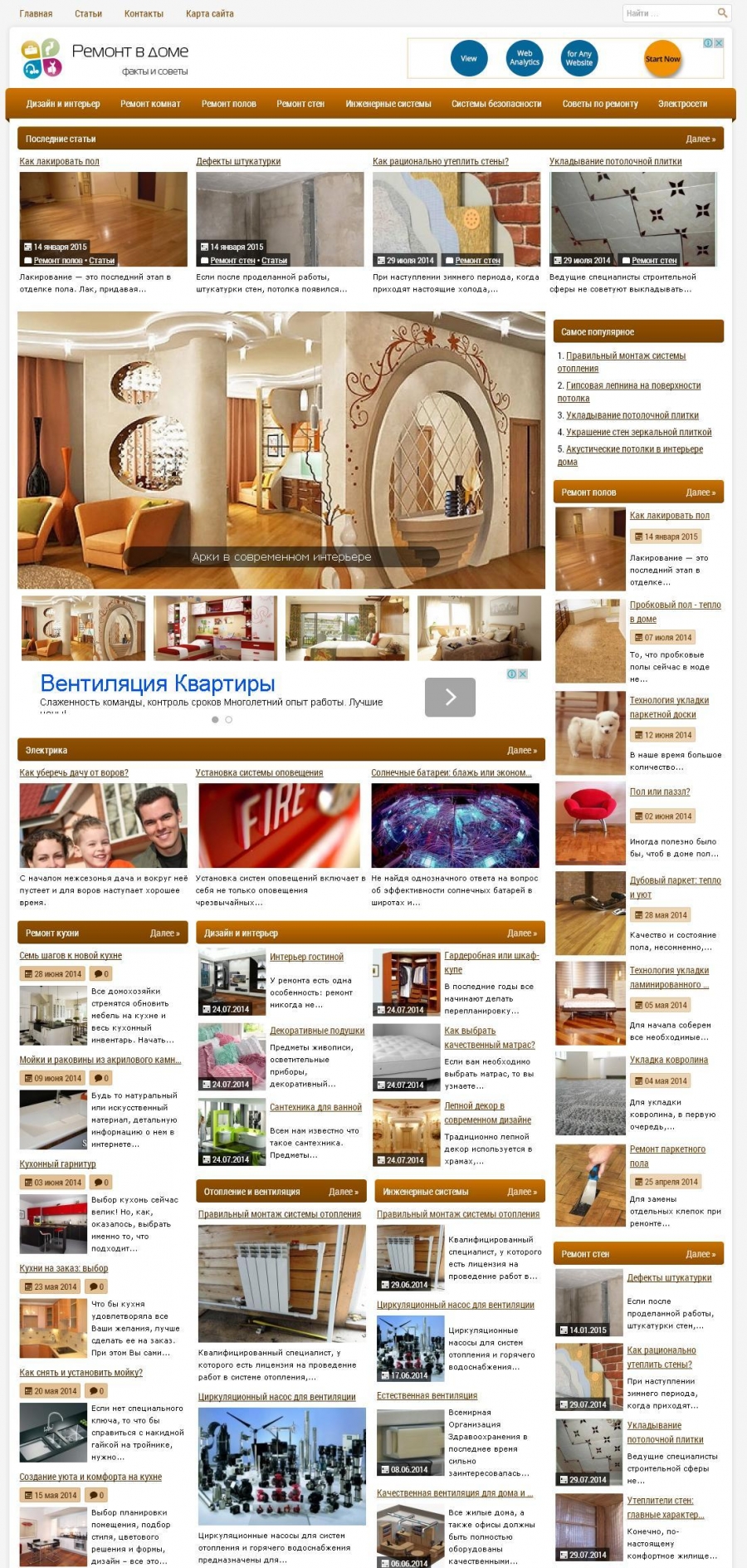Greenturtle Mag — это кроссбраузерный шаблон для WordPress с продуманным и отзывчивым интерфейсом. Красивая и простая тема идеально подойдет для новостного сайта, журнала, блога. Шаблон ориентирован на SEO-оптимизацию. Поддерживает онлайн-чат, электронную почту и форум поддержки.
Бесплатная версия
В бесплатном шаблоне Greenturtle Mag есть панель параметров, где можно легко изменить внешний вид страницы и настройки сайта:
Бесплатные функции:
- Возможность менять цвет, фон, логотип, меню и заголовок;
- Отзывчивый веб-дизайн;
- Пользовательское меню;
- Поддерживаемые изображения.
Демо-версия темы поддерживает полноформатный шаблон страницы.
Как установить Greenturtle Mag?
Ниже представлено подробное руководство по установке шаблона Greenturtle Mag на примере версии Pro.
Загрузка шаблона
Перейдите в раздел «Темы» в панели инструментов WordPress.
- Нажмите кнопку «Добавить».
- В строке поиска наберите «greenturtle mag».
- Выберите тему в поисковой выдаче.
- Нажмите «Установить сейчас».
Активация темы
После загрузки шаблона наведите курсор мыши на миниатюру темы и нажмите кнопку «Активировать».
ВАЖНО: Как установить рекомендуемые плагины?
На панели инструментов появится уведомление о необходимости установки рекомендуемых плагинов. Нужно просто нажать кнопку «Начать установку плагина».
Импорт демо-данных
Вы можете легко импортировать предварительно созданные демоверсии одним нажатием кнопки импорта.
- Перейдите в раздел «Импорт демо-данных» на панели инструментов WordPress.
- Выберите необходимую версию в соответствии с вашими требованиями.
Для начала убедитесь, что вы установили и активировали плагин демо-импорта.
Идентификация сайта
Перейдите в раздел «Внешний вид» — >«Настроить» и выберите рабочее место «Идентификация сайта». Здесь можно изменить логотип, теглайн, название и значок сайта.
Параметры цвета
Раздел «Внешний вид» — > «Настроить» — > «Параметры темы» — > «Цвет и шрифт».
Здесь вы можете выбрать шрифт, цвет темы, фон заголовка, страницы и нижнего колонтитула.
Заголовки и ссылки
Раздел «Внешний вид» — > «Настроить» — > «Параметры темы» — > «Заголовок». Здесь можно управлять заголовками и ссылками.
Авторские права
Раздел «Внешний вид» — > «Настроить» — > «Параметры темы» — > «Настройка нижнего колонтитула». Здесь размещается и редактируется текст авторского права.
Макет боковой панели
Раздел «Внешний вид» — > «Настроить» — > «Параметры темы» — > «Настройка макета боковой панели». Здесь вы можете управлять позицией боковой панели для страницы, сообщений и макета архива.
Архивный макет
Раздел «Внешний вид» — > «Настроить» — > «Параметры темы» — > «Настройка макета архива». Здесь можно управлять архивом и раскладкой категорий.
Общая настройка
Раздел «Внешний вид» — > «Настроить» — > «Параметры темы» — > «Общие настройки». Здесь можно установить предварительный загрузчик на своем сайте, загружать прокрутку в верхнюю кнопку и резервное изображение.
Управление меню
После активации темы вы увидите все страницы в виде меню. Если хотите создать свое собственное меню со страницами, категориями, ссылками, следуйте приведенным ниже указаниям:
- Перейдите в раздел «Внешний вид».
- Нажмите «Создать новую ссылку меню».
- Введите имя и нажмите кнопку «Создать меню».
- Теперь выберите страницы, категории, пользовательские ссылки в левой части экрана, установив флажок, и выберите «Добавить меню».
- Нажмите «Сохранить».
Меню создано.
Совет: Как настроить первую страницу?
Перейдите в раздел «Страницы»> «Добавить новую»
Введите любое название, например: «Домой», выберите «Главная страница» в раскрывающемся меню и нажмите кнопку «Опубликовать».
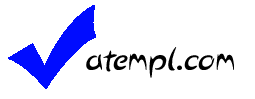
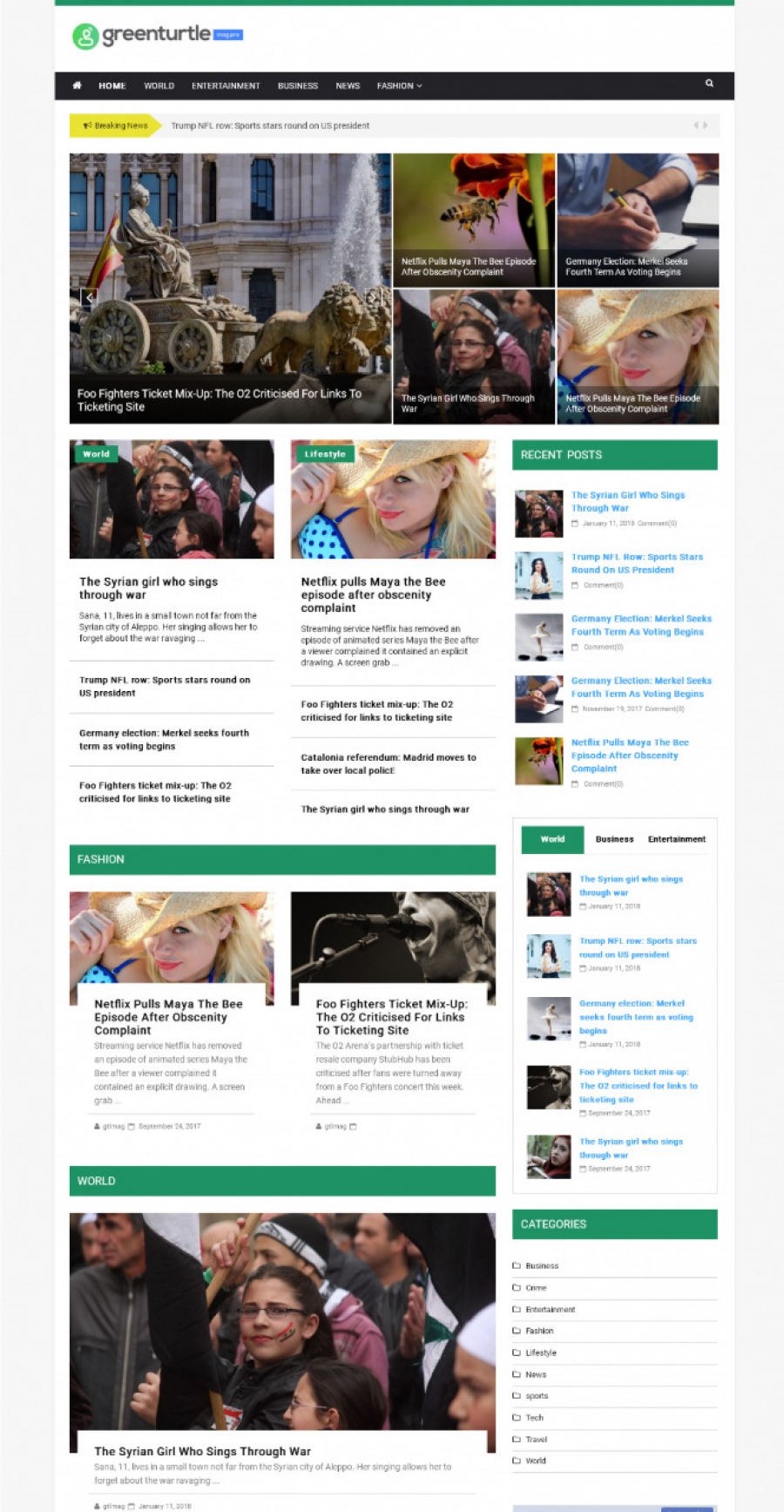
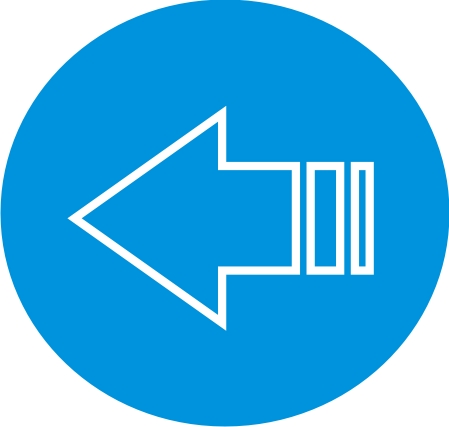 Тема WordPress Treville: прост
Тема WordPress Treville: прост